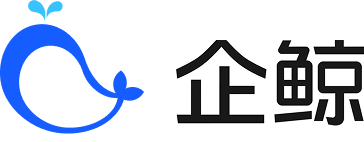管理员权限说明
管理员权限说明
产品内的管理员主要分为团队管理员、文件夹管理员、表单协管员,下面将详细介绍一下个管理员有哪些权限。
团队管理员
权限说明
团队创建人为了更好的管理团队,可以添加团队管理员一块管理团队,团队管理员的权限分为团队创建人、超级管理员和子管理员。
团队创建人:具有团队内所有权限,包含解散团队、转让团队、邀请成员、设置权限、发布表单等;
超级管理员:具有除无解散团队、转让团队权限外的所有权限,包含邀请成员、设置成员权限、发布表单等;
子管理员:具有团队内某个功能模块或某个部门的权限,使团队权限分配更灵活。
注意:团队管理员有名额限制,高级版和专业版支持按需购买。
如何设置团队管理员
以团队创建人详细介绍如何设置团队管理员:
点击“工作台”->“权限管理”,进入权限管理员;
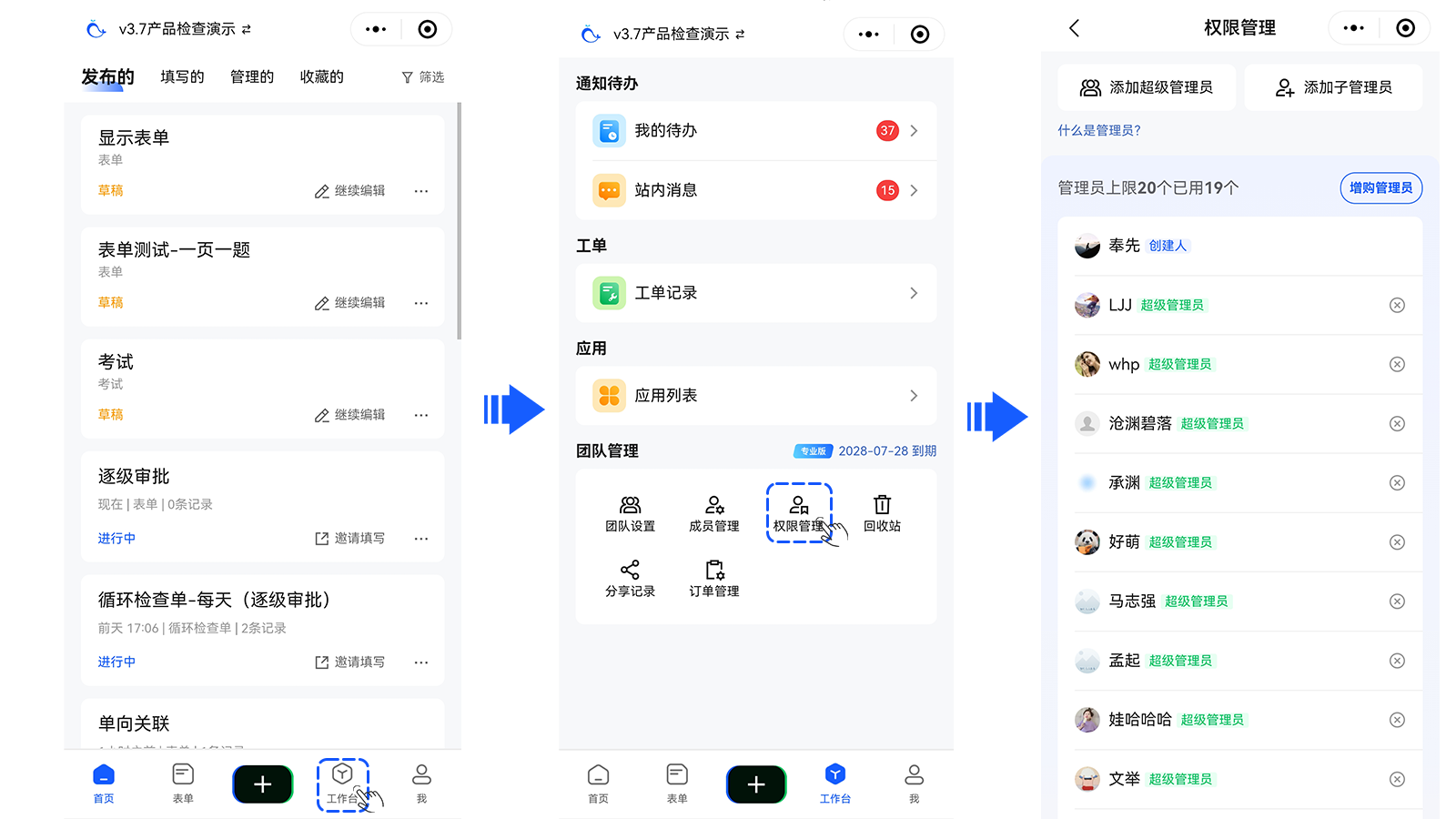
添加超级管理员:点击“添加超级管理员”->“选择需要添加的成员”->“确定”,即可设置为超级管理员。
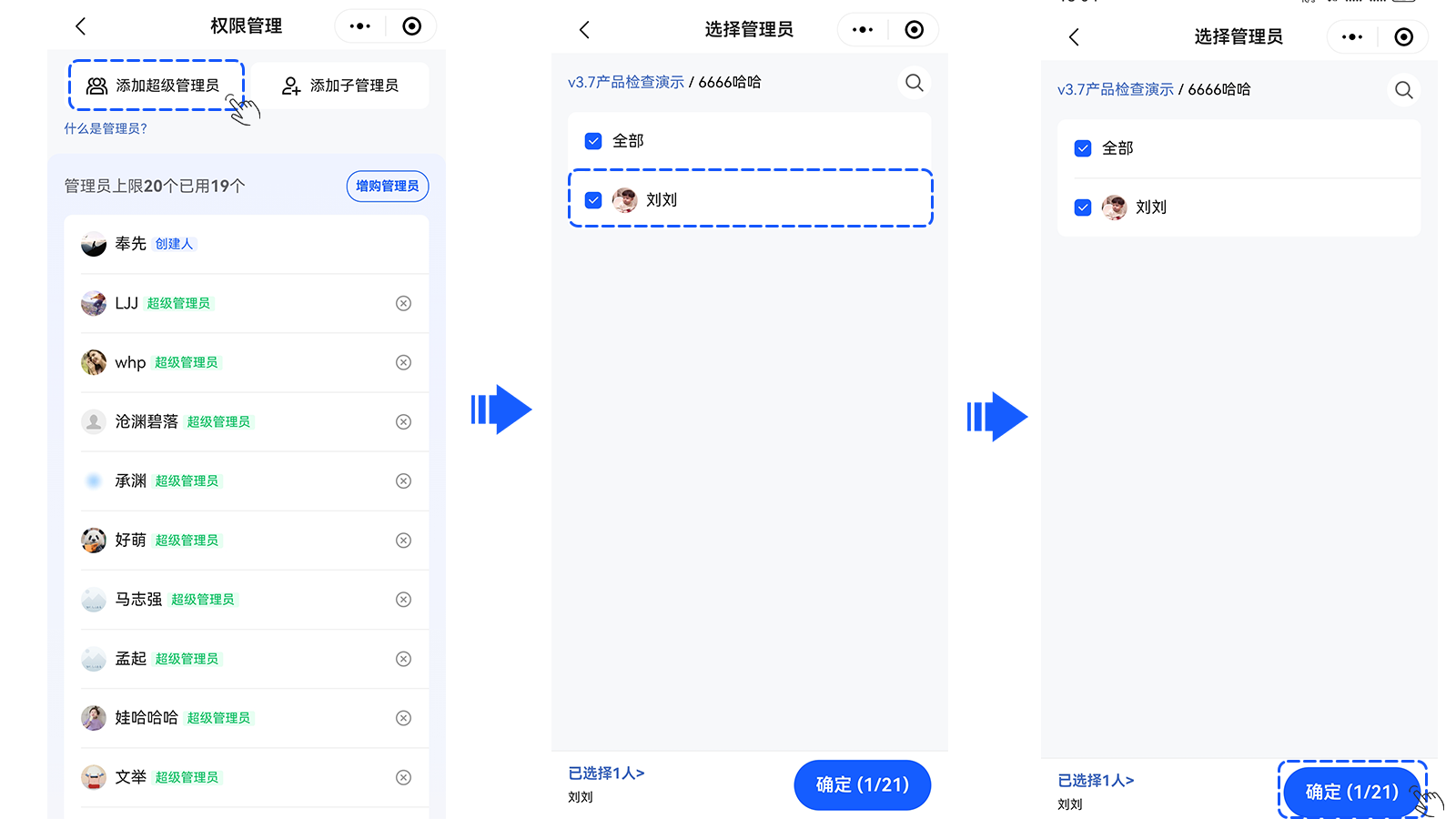
添加子管理员:点击“添加子管理员”,进入到添加子管理员页。
在添加子管理员页依次设置子管理员、管理部门、设置权限;
子管理员:通过成员选择器选择需要添加的成员,成员可多选;
管理部门:通过部门选择器选择需要管理的部门,部门可多选;
设置权限:可设置逐级授权、成员管理、工单管理、应用管理等;
逐级授权:具有该权限的子管理员有权限添加子管理员,需要注意的是添加子管理员时,管理部门和权限范围只能选择自己权限的范围内权限项,该功能目前只对专业版开放;
成员管理:在管理部门中,具有添加、删除、编辑成员的权限;
工单管理:可对团队内所有的工单记录进行管理以及在团队内发布工单;
应用管理:具有创建应用的权限;
发布表单/发布检查单/发布考试:具有发布表单/检查单/考试的权限,需要注意选择限定填写人时,只能选择自己管理部门的成员或表单;
发布工单:具有发布工单的权限,与工单管理不同之处在于,只能查看与自己相关的工单记录,无权查看团队内所有的工单。
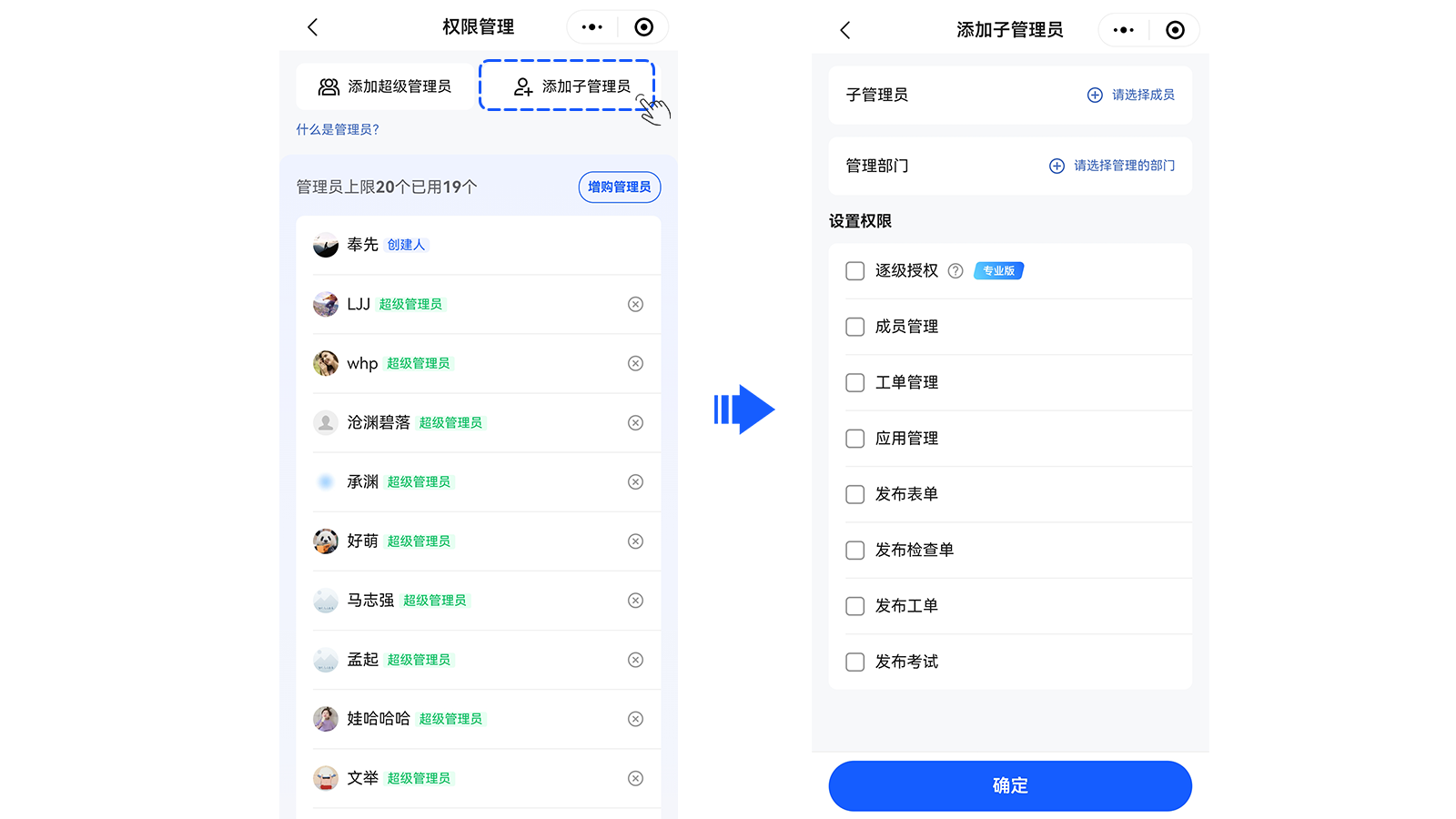
文件夹管理员
权限说明
为方便管理团队内的表单,可以添加文件夹管理员协管管理表单,文件夹管理员的权限分为可管理和可查看;
可管理:具有除无删除表单和设置协管员外的所有权限,包含编辑表单、查看数据、导出数据等;
可查看:具有查看表单内所有记录以及导出数据的权限。
注意:只有高级版和专业版团队才能使用;若同时具有文件夹管理员和表单协管员时,以表单协管员的权限为主。
如何设置文件夹管理员
以团队创建人视角详细介绍如何设置文件夹管理员:
点击“表单”->“需要添加管理员的文件夹”->“更多”->“设置管理员”,进入设置文件夹管理员页;
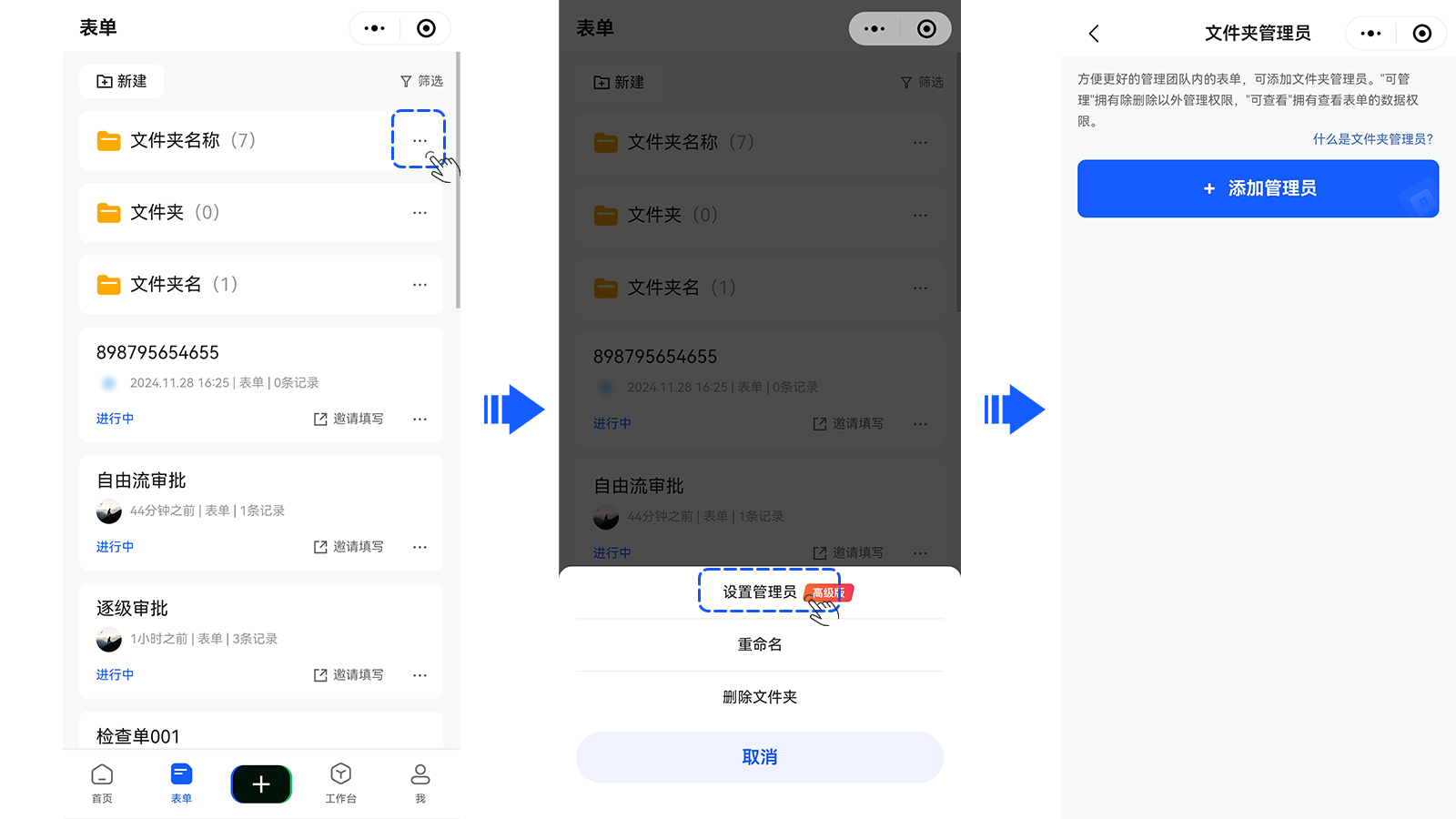
点击“添加管理员”->“选择成员”->“确定”,即可添加成功。
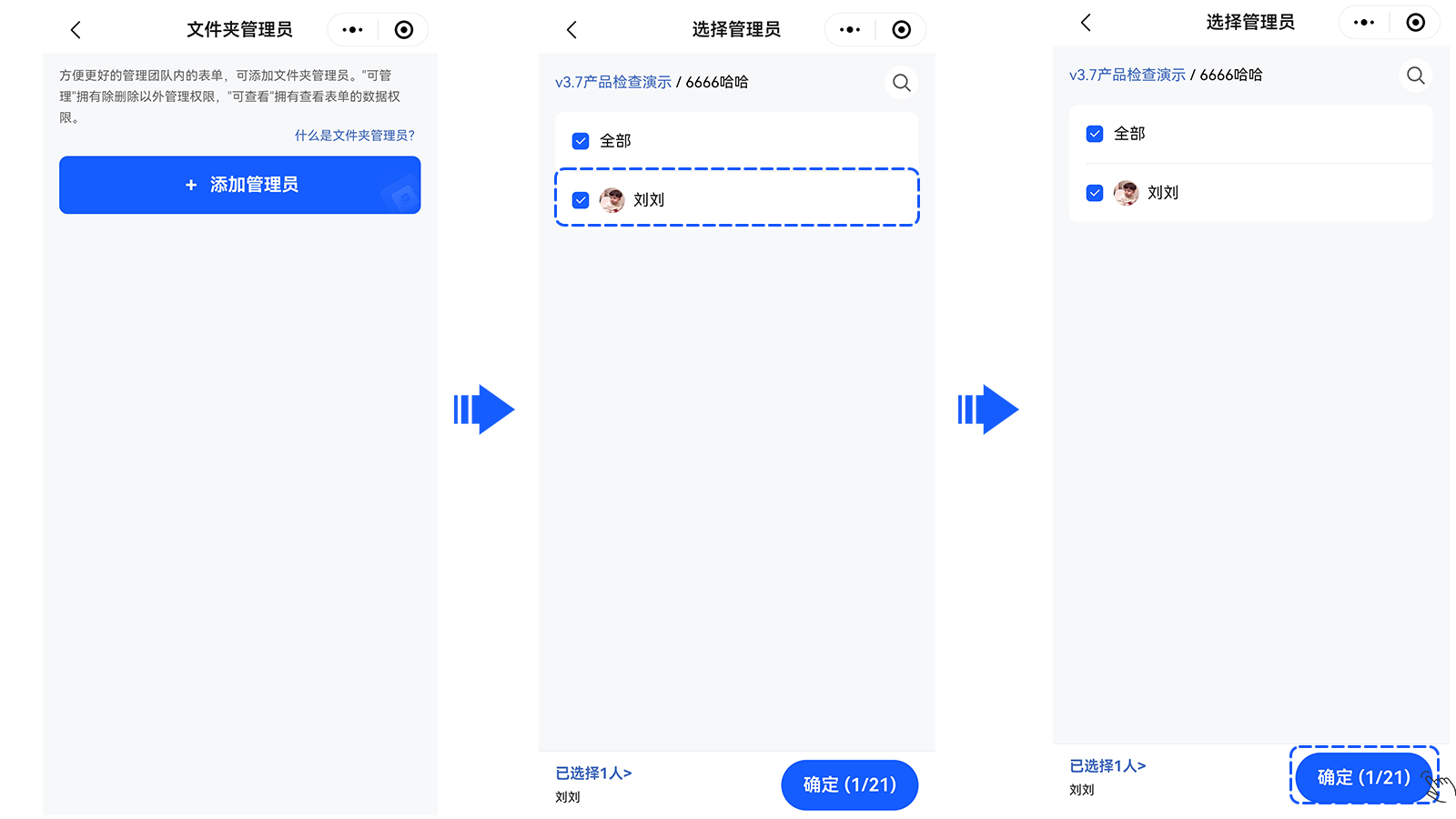
在设置文件夹管理员可调整文件夹管理员的权限以及删除管理员;
注意:子文件夹的权限继承与父级文件夹,在子文件夹无限调整父级文件夹的权限。
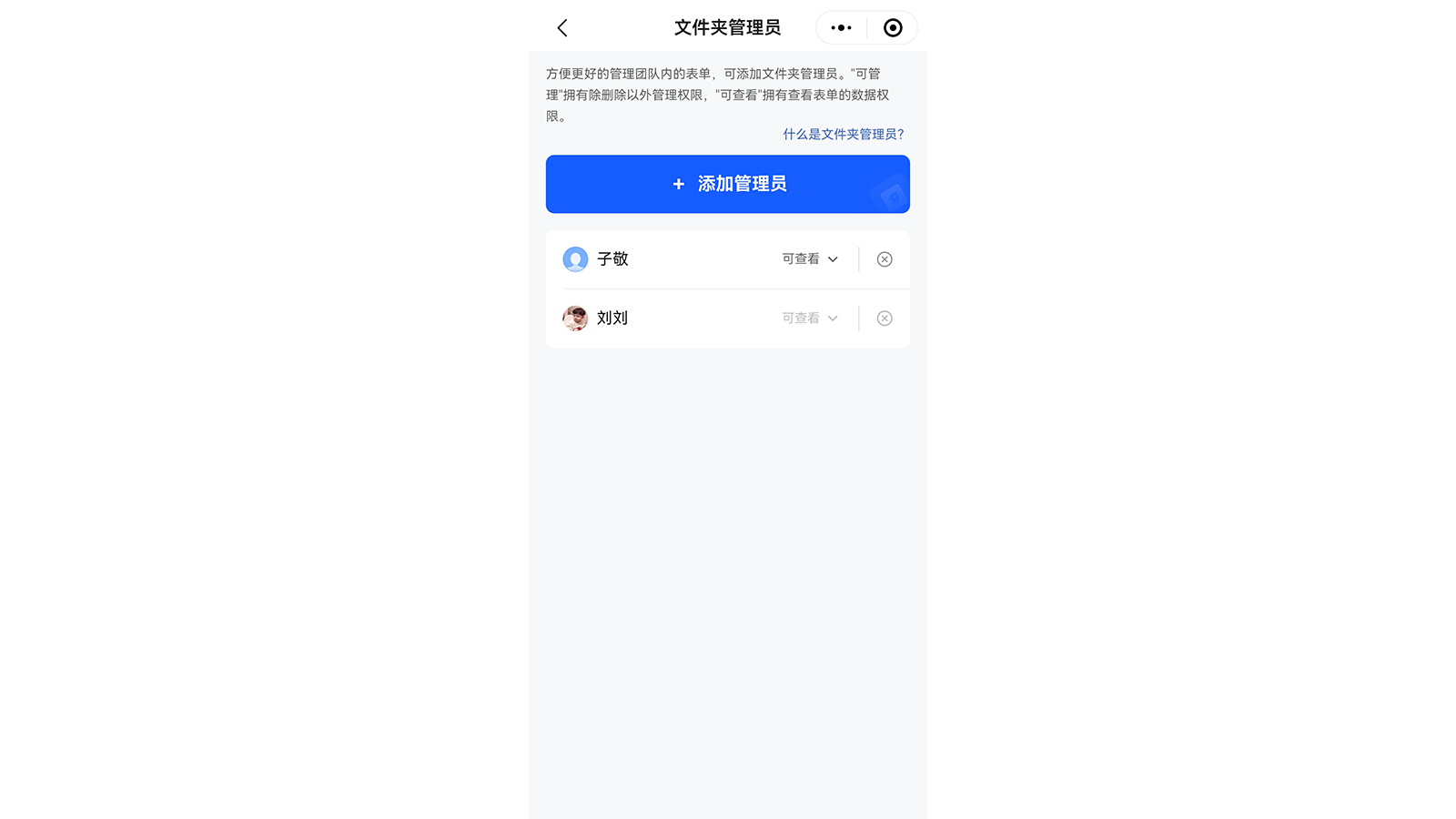
设置文件夹管理员后展示
成为了文件夹管理员后,在“表单”页即可看到有权限的文件夹,打开文件夹即可查看文件夹下的表单。
注意:pc端为保证能显示出完整的文件夹上下级关系,也能看到有权限文件夹的上级文件夹,但无法查看无权文件夹下的表单
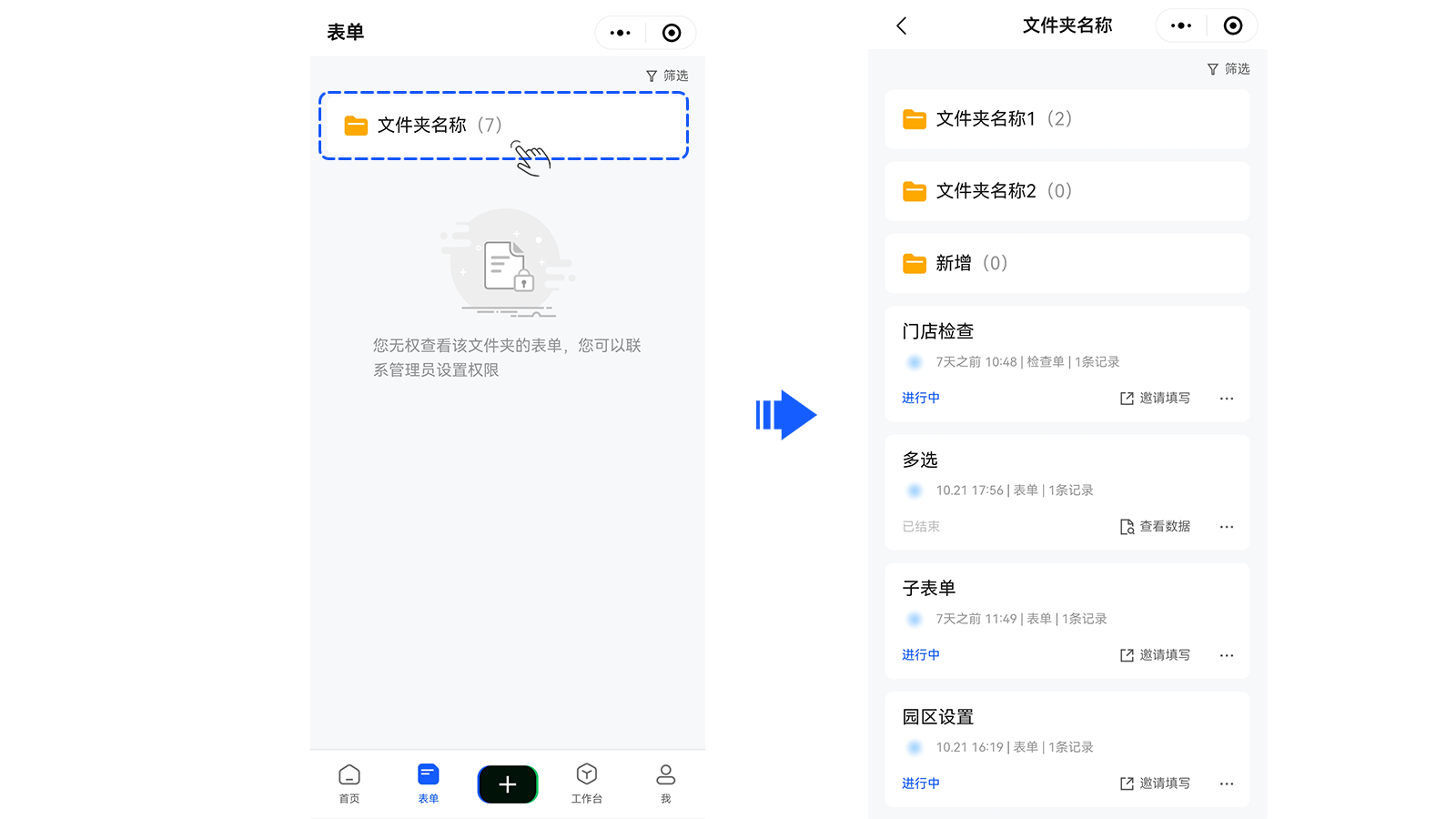
表单协管员
权限说明
表单发布人为方便管理表单,可以添加表单协管员协助管理表单,表单协管员的权限分为可管理和可查看;
可管理:具有除无删除表单和设置协管员外的所有权限,包含编辑表单、查看数据、导出数据等;
可查看:具有查看表单内所有记录以及导出数据的权限。
注意:每个表单可添加的协管员有数量限制,免费版最多可添加5个,高级版最多可添加20个,专业版最多可添加100个。
如何设置表单协管员
以表单发布人视角详细介绍如何设置表单协管员:
在需要添加协管员的表单详情页,点击“管理”->“设置协管员”,即可进入添加协管员页;
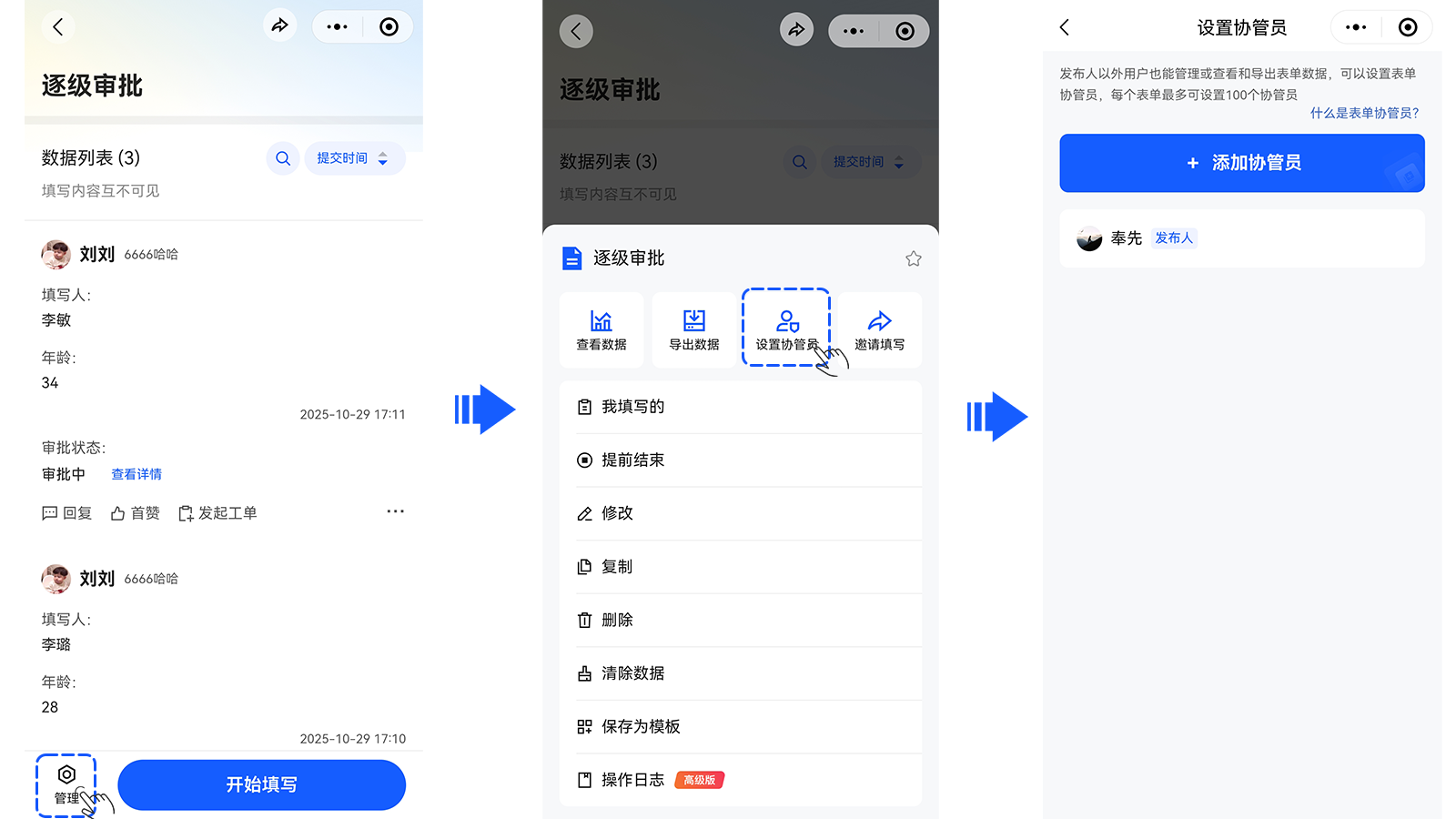
点击“添加协管员”->“选择成员”->“确定”,即可添加成功。
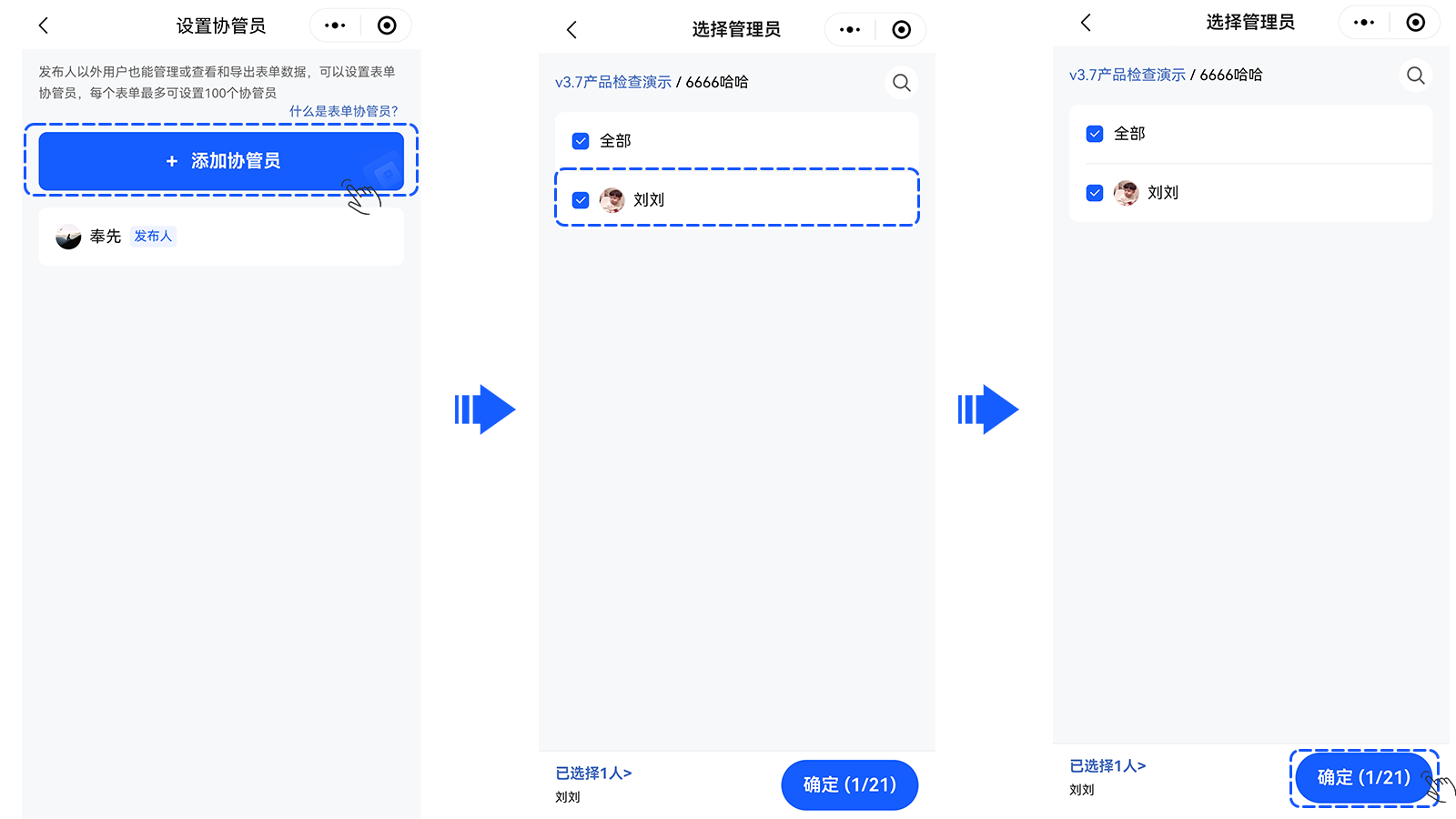
在设置协管员页,可调整协管员的权限以及删除协管员;
可管理权限的协管员,支持“转让发布人”操作,换句话说就是可以把表单转让给具有可管理权限的协管员。
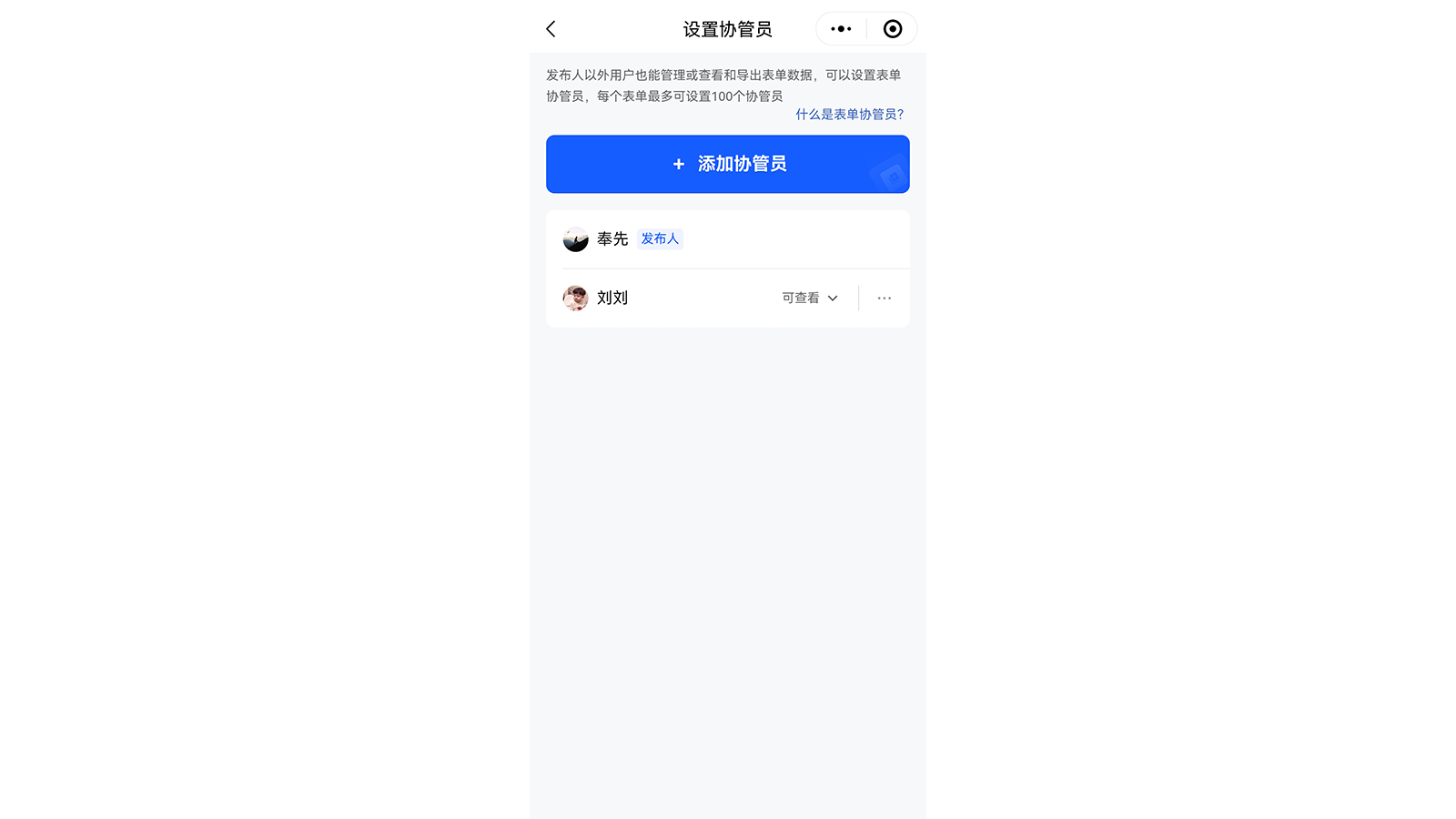
设置表单协管员后展示
被设置为表单协管员的成员,可在“我的”->“管理的”查看协管的表单。